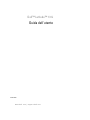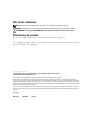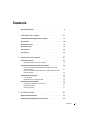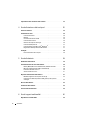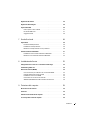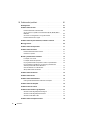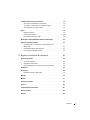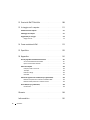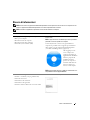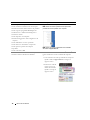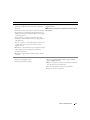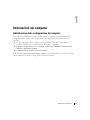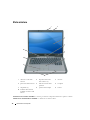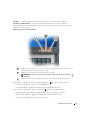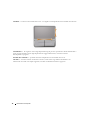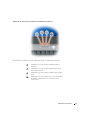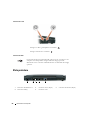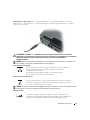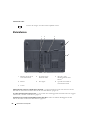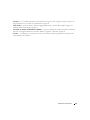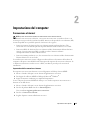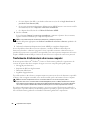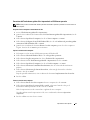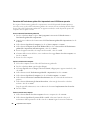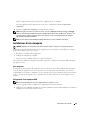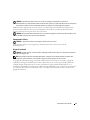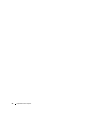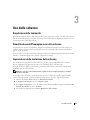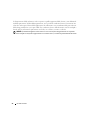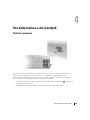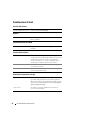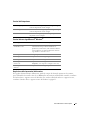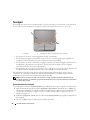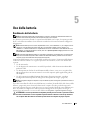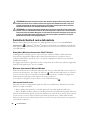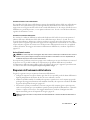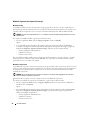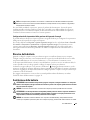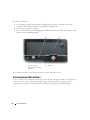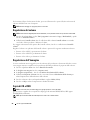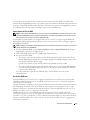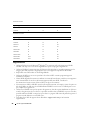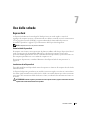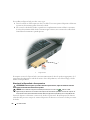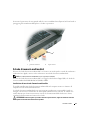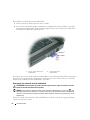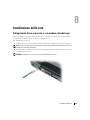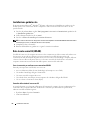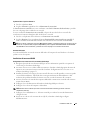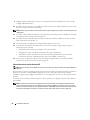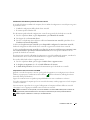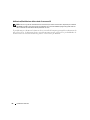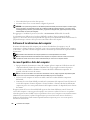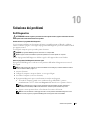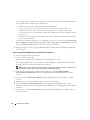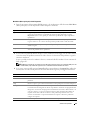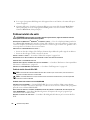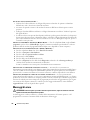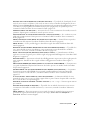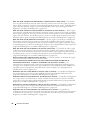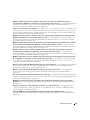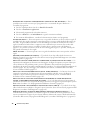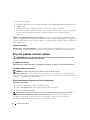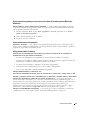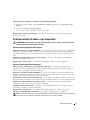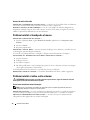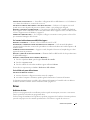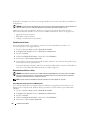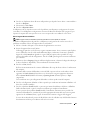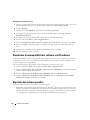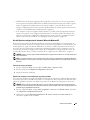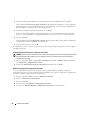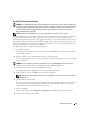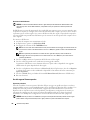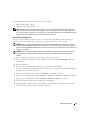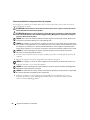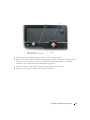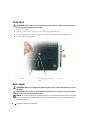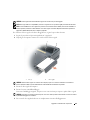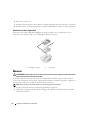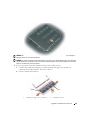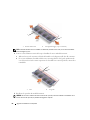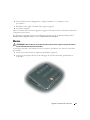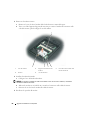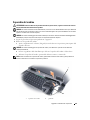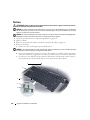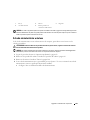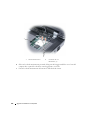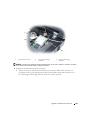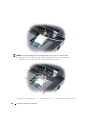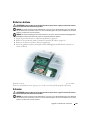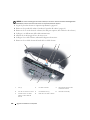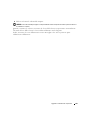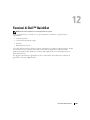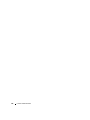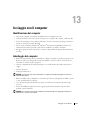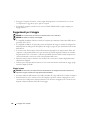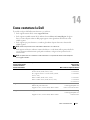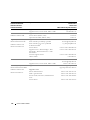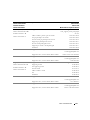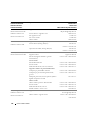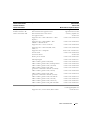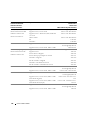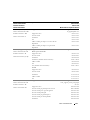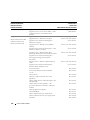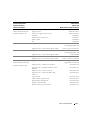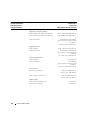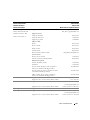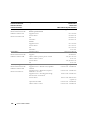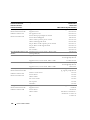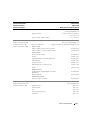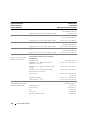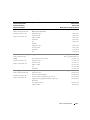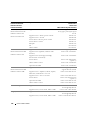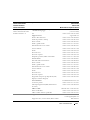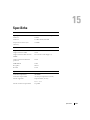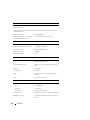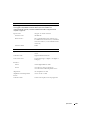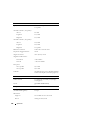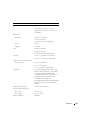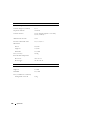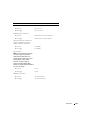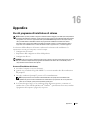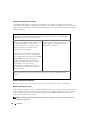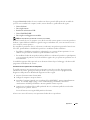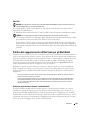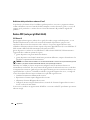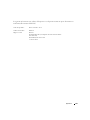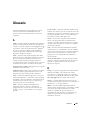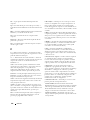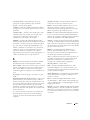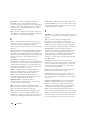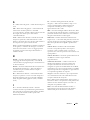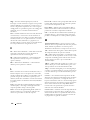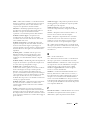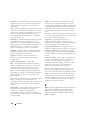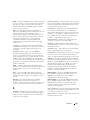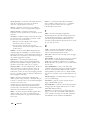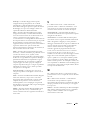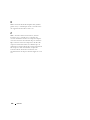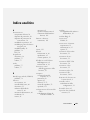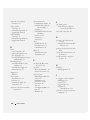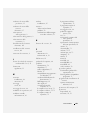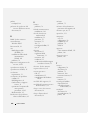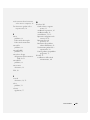www.dell.com | support.dell.com
Dell™ Latitude™ 131L
Guida dell'utente
Modello PP23LB

N.B., Avvisi e Attenzione
N.B. Un N.B. indica informazioni importanti che contribuiscono a migliorare l'utilizzo del computer.
AVVISO: Un AVVISO indica un danno potenziale all'hardware o perdita di dati e spiega come evitare il problema.
ATTENZIONE: Un messaggio di ATTENZIONE indica un rischio di danni materiali, lesioni personali o morte.
Abbreviazioni ed acronimi
Per un elenco completo di abbreviazioni e acronimi, consultare "Glossario" a pagina 149.
Se si è acquistato un computer Dell™ Serie n, un qualsiasi riferimento in questo documento ai sistemi operativi
Microsoft
®
Windows
®
non è applicabile.
____________________
Le informazioni contenute nel presente documento sono soggette a modifiche senza preavviso.
© 2006–2007 Dell Inc. Tutti i diritti riservati.
È severamente vietata la riproduzione, con qualsiasi strumento, senza l'autorizzazione scritta di Dell Inc.
Marchi commerciali utilizzati in questo testo: Dell, il logo DELL, Inspiron, Dell Precision, Dimension, OptiPlex, Latitude, PowerEdge,
PowerConnect, PowerVault, PowerApp, XPS e Strike Zone sono marchi commerciali di Dell Inc.; Microsoft, Outlook e Windows sono marchi
depositati di Microsoft Corporation; AMD, Sempron, Turion e loro combinazioni sono marchi commerciali di Advanced Micro Devices, Inc.
IBM è un marchio depositato di IBM Corporation; EMC è un marchio depositato di EMC Corporation; ENERGY STAR è un marchio depositato
dell'ente U.S. Environmental Protection Agency.
Altri marchi e nomi commerciali possono essere utilizzati in questo documento sia in riferimento alle aziende che rivendicano il marchio e i
nomi che ai prodotti stessi. Dell Inc. nega qualsiasi partecipazione di proprietà relativa a marchi e nomi commerciali diversi da quelli di sua
proprietà.
Modello PP23LB
Marzo 2007 N/P MY881 Rev. A01

Sommario 3
Sommario
Ricerca di informazioni . . . . . . . . . . . . . . . . . . . . . . . . . . . . . . 9
1 Informazioni sul computer . . . . . . . . . . . . . . . . . . . . . . . 13
Individuazione della configurazione del computer . . . . . . . . . . . . . . . 13
Vista anteriore
. . . . . . . . . . . . . . . . . . . . . . . . . . . . . . . . . . 14
Vista laterale sinistra
. . . . . . . . . . . . . . . . . . . . . . . . . . . . . . 18
Vista laterale destra
. . . . . . . . . . . . . . . . . . . . . . . . . . . . . . . 19
Vista posteriore
. . . . . . . . . . . . . . . . . . . . . . . . . . . . . . . . . 20
Vista inferiore
. . . . . . . . . . . . . . . . . . . . . . . . . . . . . . . . . . 22
2 Impostazione del computer . . . . . . . . . . . . . . . . . . . . . . 25
Connessione a Internet . . . . . . . . . . . . . . . . . . . . . . . . . . . . . 25
Impostazione della connessione a Internet
. . . . . . . . . . . . . . . . 25
Trasferimento di informazioni ad un nuovo computer
. . . . . . . . . . . . . . 26
Esecuzione del Trasferimento guidato file e impostazioni col CD
Sistema operativo
. . . . . . . . . . . . . . . . . . . . . . . . . . . . . . 27
Esecuzione del Trasferimento guidato file e impostazioni senza il CD
Sistema operativo
. . . . . . . . . . . . . . . . . . . . . . . . . . . . . . 28
Installazione di una stampante
. . . . . . . . . . . . . . . . . . . . . . . . . 29
Cavo stampante
. . . . . . . . . . . . . . . . . . . . . . . . . . . . . . . 29
Collegamento di una stampante USB
. . . . . . . . . . . . . . . . . . . . 29
Dispositivi di protezione elettrica
. . . . . . . . . . . . . . . . . . . . . . . . 30
Dispositivi di protezione da sovracorrente
. . . . . . . . . . . . . . . . . 30
Compensatori di linea
. . . . . . . . . . . . . . . . . . . . . . . . . . . . 31
Gruppi di continuità
. . . . . . . . . . . . . . . . . . . . . . . . . . . . . 31
3 Uso dello schermo. . . . . . . . . . . . . . . . . . . . . . . . . . . . . 33
Regolazione della luminosità . . . . . . . . . . . . . . . . . . . . . . . . . . 33
Visualizzazione dell'immagine su un altro schermo
. . . . . . . . . . . . . . 33

4 Sommario
Impostazione della risoluzione dello schermo . . . . . . . . . . . . . . . . . 33
4 Uso della tastiera e del touchpad . . . . . . . . . . . . . . . . . . 35
Tastierino numerico . . . . . . . . . . . . . . . . . . . . . . . . . . . . . . . 35
Combinazioni di tasti
. . . . . . . . . . . . . . . . . . . . . . . . . . . . . . . 36
Funzioni del sistema
. . . . . . . . . . . . . . . . . . . . . . . . . . . . 36
Batteria
. . . . . . . . . . . . . . . . . . . . . . . . . . . . . . . . . . . 36
Cassetto dell'unità CD o DVD
. . . . . . . . . . . . . . . . . . . . . . . . 36
Funzioni dello schermo
. . . . . . . . . . . . . . . . . . . . . . . . . . . 36
Gestione del risparmio di energia
. . . . . . . . . . . . . . . . . . . . . 36
Funzioni dell'altoparlante
. . . . . . . . . . . . . . . . . . . . . . . . . . 37
Funzioni del tasto logo Microsoft
®
Windows
®
. . . . . . . . . . . . . . . 37
Regolazione delle impostazioni della tastiera
. . . . . . . . . . . . . . . 37
Touchpad
. . . . . . . . . . . . . . . . . . . . . . . . . . . . . . . . . . . . . 38
Personalizzazione del touchpad
. . . . . . . . . . . . . . . . . . . . . . 38
5 Uso della batteria . . . . . . . . . . . . . . . . . . . . . . . . . . . . . 39
Rendimento della batteria . . . . . . . . . . . . . . . . . . . . . . . . . . . . 39
Controllo del livello di carica della batteria
. . . . . . . . . . . . . . . . . . 40
Battery Meter (Misuratore alimentazione) di Dell™ QuickSet
. . . . . . . 40
Misuratore alimentazione di Microsoft Windows
. . . . . . . . . . . . . 40
Indicatore del livello di carica
. . . . . . . . . . . . . . . . . . . . . . . 40
Avviso di batteria scarica
. . . . . . . . . . . . . . . . . . . . . . . . . . 41
Risparmio dell'autonomia della batteria
. . . . . . . . . . . . . . . . . . . . 41
Modalità di gestione del risparmio di energia
. . . . . . . . . . . . . . . 42
Configurazione delle impostazioni della gestione del risparmio
di energia
. . . . . . . . . . . . . . . . . . . . . . . . . . . . . . . . . . 43
Ricarica della batteria
. . . . . . . . . . . . . . . . . . . . . . . . . . . . . . 43
Sostituzione della batteria
. . . . . . . . . . . . . . . . . . . . . . . . . . . . 43
Conservazione della batteria
. . . . . . . . . . . . . . . . . . . . . . . . . . 44
6 Uso di supporti multimediali . . . . . . . . . . . . . . . . . . . . . . 45
Riproduzione di un CD o DVD . . . . . . . . . . . . . . . . . . . . . . . . . . 45

Sommario 5
Regolazione del volume . . . . . . . . . . . . . . . . . . . . . . . . . . . . . 46
Regolazione dell'immagine
. . . . . . . . . . . . . . . . . . . . . . . . . . . 46
Copia di CD e DVD
. . . . . . . . . . . . . . . . . . . . . . . . . . . . . . . . 46
Come copiare un CD o un DVD
. . . . . . . . . . . . . . . . . . . . . . . 47
Uso di CD e DVD vuoti
. . . . . . . . . . . . . . . . . . . . . . . . . . . 47
Suggerimenti utili
. . . . . . . . . . . . . . . . . . . . . . . . . . . . . . 48
7 Uso delle schede. . . . . . . . . . . . . . . . . . . . . . . . . . . . . . 49
ExpressCard . . . . . . . . . . . . . . . . . . . . . . . . . . . . . . . . . . . 49
Protezioni delle ExpressCard
. . . . . . . . . . . . . . . . . . . . . . . . 49
Installazione di un'ExpressCard
. . . . . . . . . . . . . . . . . . . . . . 49
Rimozione di un'ExpressCard o di una protezione
. . . . . . . . . . . . . 50
Schede di memoria multimediali
. . . . . . . . . . . . . . . . . . . . . . . . 51
Installazione di una scheda di memoria multimediale
. . . . . . . . . . . 51
Rimozione di una scheda di memoria multimediale
. . . . . . . . . . . . 52
8 Installazione della rete. . . . . . . . . . . . . . . . . . . . . . . . . . 53
Collegamento fisico a una rete o a un modem a banda larga . . . . . . . . . 53
Installazione guidata rete
. . . . . . . . . . . . . . . . . . . . . . . . . . . . 54
Rete locale senza fili (WLAN)
. . . . . . . . . . . . . . . . . . . . . . . . . . 54
Cosa è necessario per realizzare una connessione WLAN
. . . . . . . . 54
Controllo della scheda di rete senza fili
. . . . . . . . . . . . . . . . . . 54
Installazione di una nuova WLAN
. . . . . . . . . . . . . . . . . . . . . 55
Connessione ad una rete locale senza fili
. . . . . . . . . . . . . . . . . 56
Abilitazione/Disabilitazione della scheda di rete senza fili
. . . . . . . . . 58
9 Protezione del computer . . . . . . . . . . . . . . . . . . . . . . . . 59
Blocco del cavo di sicurezza . . . . . . . . . . . . . . . . . . . . . . . . . . 59
Password
. . . . . . . . . . . . . . . . . . . . . . . . . . . . . . . . . . . . . 59
Software di localizzazione del computer
. . . . . . . . . . . . . . . . . . . . 60
In caso di perdita o furto del computer
. . . . . . . . . . . . . . . . . . . . . 60

6 Sommario
10 Soluzione dei problemi. . . . . . . . . . . . . . . . . . . . . . . . . . 61
Dell Diagnostics . . . . . . . . . . . . . . . . . . . . . . . . . . . . . . . . . 61
Problemi relativi alle unità
. . . . . . . . . . . . . . . . . . . . . . . . . . . 64
Problemi relativi alle unità CD e DVD
. . . . . . . . . . . . . . . . . . . . 64
Se non si riesce a espellere il cassetto dell'unità CD, CD-RW, DVD o
DVD+RW
. . . . . . . . . . . . . . . . . . . . . . . . . . . . . . . . . . 65
Se si sente uno sfregamento o un cigolio anomalo
. . . . . . . . . . . . 65
Problemi relativi al disco rigido
. . . . . . . . . . . . . . . . . . . . . . . 65
Problemi relativi alla posta elettronica, al modem e a Internet
. . . . . . . . 65
Messaggi di errore
. . . . . . . . . . . . . . . . . . . . . . . . . . . . . . . . 66
Problemi relativi alle ExpressCard
. . . . . . . . . . . . . . . . . . . . . . . 71
Problemi relativi alla tastiera
. . . . . . . . . . . . . . . . . . . . . . . . . . 71
Problemi relativi alla tastiera esterna
. . . . . . . . . . . . . . . . . . . 71
Caratteri non previsti
. . . . . . . . . . . . . . . . . . . . . . . . . . . . 72
Blocchi e problemi relativi al software
. . . . . . . . . . . . . . . . . . . . . 72
Il computer non si avvia
. . . . . . . . . . . . . . . . . . . . . . . . . . 72
Il computer smette di rispondere
. . . . . . . . . . . . . . . . . . . . . . 72
Un programma smette di rispondere o si blocca ripetutamente
. . . . . . 72
Un programma è progettato per una versione precedente del
sistema operativo Microsoft
®
Windows
®
. . . . . . . . . . . . . . . . . 73
Viene visualizzata una schermata blu
. . . . . . . . . . . . . . . . . . . 73
Altri problemi relativi al software
. . . . . . . . . . . . . . . . . . . . . . 73
Problemi relativi alla memoria
. . . . . . . . . . . . . . . . . . . . . . . . . 74
Problemi relativi alla rete
. . . . . . . . . . . . . . . . . . . . . . . . . . . . 74
Problemi relativi all'alimentazione
. . . . . . . . . . . . . . . . . . . . . . . 74
Come garantire alimentazione sufficiente al computer
. . . . . . . . . . 75
Problemi relativi alla stampante
. . . . . . . . . . . . . . . . . . . . . . . . 76
Problemi relativi allo scanner
. . . . . . . . . . . . . . . . . . . . . . . . . . 76
Problemi relativi all'audio e agli altoparlanti
. . . . . . . . . . . . . . . . . . 77
Assenza di audio dagli altoparlanti integrati
. . . . . . . . . . . . . . . . 77
Assenza di audio dagli altoparlanti esterni
. . . . . . . . . . . . . . . . . 77
Assenza di audio dalle cuffie
. . . . . . . . . . . . . . . . . . . . . . . . 78
Problemi relativi al touchpad o al mouse
. . . . . . . . . . . . . . . . . . . . 78

Sommario 7
Problemi relativi al video e allo schermo . . . . . . . . . . . . . . . . . . . . 78
Se non viene visualizzata alcuna immagine
. . . . . . . . . . . . . . . . 78
Se i caratteri sullo schermo sono difficili da leggere
. . . . . . . . . . . 79
Se è visibile solo parte dello schermo
. . . . . . . . . . . . . . . . . . . 79
Driver
. . . . . . . . . . . . . . . . . . . . . . . . . . . . . . . . . . . . . . . 79
Definizione di driver
. . . . . . . . . . . . . . . . . . . . . . . . . . . . . 79
Identificazione di driver
. . . . . . . . . . . . . . . . . . . . . . . . . . . 80
Reinstallazione di driver e utilità
. . . . . . . . . . . . . . . . . . . . . . 80
Risoluzione di incompatibilità del software e dell'hardware
. . . . . . . . . 82
Ripristino del sistema operativo
. . . . . . . . . . . . . . . . . . . . . . . . . 82
Uso del Ripristino configurazione di sistema di Microsoft
Windows XP
. . . . . . . . . . . . . . . . . . . . . . . . . . . . . . . . 83
Uso di Dell PC Restore della Symantec
. . . . . . . . . . . . . . . . . . . 85
Uso del supporto Sistema operativo
. . . . . . . . . . . . . . . . . . . . 86
11 Aggiunta e sostituzione di componenti . . . . . . . . . . . . . . 89
Operazioni preliminari . . . . . . . . . . . . . . . . . . . . . . . . . . . . . . 89
Strumenti consigliati
. . . . . . . . . . . . . . . . . . . . . . . . . . . . 89
Spegnimento del computer
. . . . . . . . . . . . . . . . . . . . . . . . . 89
Interventi preliminari sui componenti interni del computer
. . . . . . . . 90
Unità ottica
. . . . . . . . . . . . . . . . . . . . . . . . . . . . . . . . . . . . 92
Disco rigido
. . . . . . . . . . . . . . . . . . . . . . . . . . . . . . . . . . . 92
Restituzione del disco rigido a Dell
. . . . . . . . . . . . . . . . . . . . . 94
Memoria
. . . . . . . . . . . . . . . . . . . . . . . . . . . . . . . . . . . . . 94
Modem
. . . . . . . . . . . . . . . . . . . . . . . . . . . . . . . . . . . . . . 97
Coperchio del cardine
. . . . . . . . . . . . . . . . . . . . . . . . . . . . . . 99
Tastiera
. . . . . . . . . . . . . . . . . . . . . . . . . . . . . . . . . . . . . 100
Scheda miniaturizzata wireless
. . . . . . . . . . . . . . . . . . . . . . . . 101
Batteria a bottone
. . . . . . . . . . . . . . . . . . . . . . . . . . . . . . . 105
Schermo
. . . . . . . . . . . . . . . . . . . . . . . . . . . . . . . . . . . . 105

8 Sommario
12 Funzioni di Dell™ QuickSet . . . . . . . . . . . . . . . . . . . . . . 109
13 In viaggio con il computer
. . . . . . . . . . . . . . . . . . . . . . 111
Identificazione del computer . . . . . . . . . . . . . . . . . . . . . . . . . 111
Imballaggio del computer
. . . . . . . . . . . . . . . . . . . . . . . . . . . 111
Suggerimenti per il viaggio
. . . . . . . . . . . . . . . . . . . . . . . . . . 112
Viaggio in aereo
. . . . . . . . . . . . . . . . . . . . . . . . . . . . . . 112
14 Come contattare la Dell . . . . . . . . . . . . . . . . . . . . . . . . 113
15 Specifiche
. . . . . . . . . . . . . . . . . . . . . . . . . . . . . . . . . 133
16 Appendice
. . . . . . . . . . . . . . . . . . . . . . . . . . . . . . . . . 141
Uso del programma di installazione di sistema. . . . . . . . . . . . . . . . 141
Accesso all'Installazione del sistema
. . . . . . . . . . . . . . . . . . 141
Opzioni comunemente utilizzate
. . . . . . . . . . . . . . . . . . . . . 142
Pulizia del computer
. . . . . . . . . . . . . . . . . . . . . . . . . . . . . . 144
Computer, tastiera e schermo
. . . . . . . . . . . . . . . . . . . . . . 144
Touchpad
. . . . . . . . . . . . . . . . . . . . . . . . . . . . . . . . . 144
Unità disco floppy
. . . . . . . . . . . . . . . . . . . . . . . . . . . . . 144
CD e DVD
. . . . . . . . . . . . . . . . . . . . . . . . . . . . . . . . . 145
Politica del supporto tecnico di Dell (solo per gli Stati Uniti)
. . . . . . . . 145
Definizione di periferiche e software "installati da Dell"
. . . . . . . . . 145
Definizione delle periferiche e software di "terzi"
. . . . . . . . . . . . 146
Avviso FCC (solo per gli Stati Uniti)
. . . . . . . . . . . . . . . . . . . . . . 146
FCC Classe B
. . . . . . . . . . . . . . . . . . . . . . . . . . . . . . . 146
Glossario . . . . . . . . . . . . . . . . . . . . . . . . . . . . . . . . . . . . . 149
Indice analitico
. . . . . . . . . . . . . . . . . . . . . . . . . . . . . . . . 161

Ricerca di informazioni 9
Ricerca di informazioni
N.B. Alcune funzioni o applicazioni multimediali potrebbero essere opzionali e non fornite con il computer. Alcune
funzioni o applicazioni multimediali potrebbero non essere disponibili in alcuni Paesi.
N.B. Informazioni supplementari potrebbero essere fornite assieme al computer.
Cosa si ricerca? Si trova qui
• Un programma diagnostico per il computer
• Driver per il computer
• Documentazione del computer
• Documentazione delle periferiche
• Notebook System Software (NSS)
Supporto Drivers and Utilities (noto anche come
ResourceCD)
N.B. Il supporto Drivers and Utilities può essere opzionale e
potrebbe non essere spedito col computer.
La documentazione e i driver sono già installati nel
computer. È possibile usare il supporto per reinstallare i
driver oppure eseguire il programma Dell Diagnostics
(consultare "Dell Diagnostics" a pagina 61).
I file Leggimi possono
essere compresi nel
supporto per fornire gli
aggiornamenti dell'ultimo
minuto a proposito di
modifiche tecniche
operate sul computer o
materiale di riferimento
tecnico avanzato per
tecnici o utenti esperti.
N.B. Aggiornamenti dei driver e della documentazione sono
disponibili all'indirizzo support.dell.com.
• Informazioni sulla garanzia
• Termini e condizioni (solo per gli Stati Uniti)
• Istruzioni di sicurezza
• Informazioni sulle normative
• Informazioni sull'ergonomia
• Contratto di licenza Microsoft con l'utente finale
Guida alle informazioni sul prodotto Dell™

10 Ricerca di informazioni
• Come impostare il computer
• Come effettuare la manutenzione del computer
• Informazioni di base sulla risoluzione dei problemi
• Come eseguire il programma Dell Diagnostics
• Codici di errore e indicatori della diagnostica
• Strumenti e utilità
• Come impostare una stampante
• Informazioni aggiuntive sulla configurazione del
computer
• Come individuare e risolvere i problemi
• Come rimuovere ed installare i componenti
• Come aprire il coperchio del computer
• Specifiche
• Come contattare la Dell
Guida di consultazione rapida
N.B. Questo documento potrebbe essere opzionale e
potrebbe non essere spedito con il computer.
N.B. Questo documento è disponibile in formato PDF
all'indirizzo support.dell.com.
• Numero di servizio e codice di servizio espresso
• Etichetta di licenza di Microsoft Windows
Numero di servizio e licenza di Microsoft
®
Windows
®
Queste etichette si trovano sul fondo del computer.
• Usare il Numero di servizio per identificare il computer
quando si utilizza
support.dell.com
o rivolgersi al
supporto tecnico.
• Immettere il codice di
servizio espresso per
smistare la telefonata
quando ci si rivolge al
supporto tecnico.
Cosa si ricerca? Si trova qui

Ricerca di informazioni 11
• Soluzioni — suggerimenti per la risoluzione dei
problemi, articoli di tecnici, corsi in linea e domande
frequenti
• Comunità — discussione in linea con altri clienti Dell
• Aggiornamenti — informazioni di aggiornamento per
componenti, quali ad esempio la memoria, il disco rigido
e il sistema operativo
• Servizio clienti — recapiti, informazioni sullo stato
dell'ordine e della richiesta di assistenza, sulla garanzia e
sulle riparazioni
• Servizio e supporto — stato della richiesta di assistenza,
contratto di assistenza, discussioni in linea con il
supporto tecnico
• Riferimenti — documentazione per il computer, dettagli
sulla configurazione del computer, specifiche dei
prodotti e white paper
• Download — aggiornamenti di driver, patch e software
certificati
Sito Web del supporto tecnico della Dell —
support.dell.com
N.B. Selezionare il Paese per visualizzare il sito appropriato
del supporto.
• Come utilizzare il sistema operativo Windows
• Come gestire programmi e file
• Come personalizzare il desktop
Guida in linea e supporto tecnico di Windows
1
Fare clic sul pulsante
Start
, quindi scegliere
Guida in
linea e supporto tecnico
.
2
Digitare una parola o una frase che descriva il problema e
fare clic sull'icona a forma di freccia.
3
Fare clic sull'argomento che descrive il problema.
4
Seguire le istruzioni visualizzate.
Cosa si ricerca? Si trova qui

12 Ricerca di informazioni
• Come reinstallare il sistema operativo
Supporto Sistema operativo
N.B. Il supporto Sistema operativo può essere opzionale e
potrebbe non essere spedito col computer.
Il sistema operativo è già installato nel computer. Per
reinstallare il sistema operativo, utilizzare uno dei metodi
seguenti:
•
Ripristino configurazione di sistema
di Microsoft
Windows —
Ripristino configurazione di sistema
Microsoft Windows riporta il computer ad uno stato
operativo precedente senza influenzare i file di dati.
•Dell
PC Restore
— Dell
PC Restore
riporta il computer al
suo stato operativo originale. Dell
PC Restore
potrebbe
non essere stato spedito assieme al computer.
• Supporto
Sistema operativo
— Se col computer si è
ricevuto un supporto
Sistema operativo
, è possibile
utilizzarlo per ripristinare il sistema operativo.
Per maggiori informazioni, consultare "Ripristino del
sistema operativo" a pagina 82.
Dopo aver reinstallato il
sistema operativo,
utilizzare il supporto
Drivers and Utilities
(consultare pagina 80) per
reinstallare i driver per le
periferiche fornite assieme
al computer.
L'etichetta del product key
del sistema operativo è
ubicato sul computer.
N.B. Il colore dei supporti varia in base al sistema operativo
ordinato.
• Stato della richiesta di assistenza
• Principali questioni tecniche per il computer
• Domande frequenti
• Download di file
• Dettagli sulla configurazione del computer
• Contratto di assistenza per il computer
Sito Web del supporto tecnico Dell Premier —
premiersupport.dell.com
Il sito Web del supporto tecnico Dell Premier è
personalizzato per aziende, governo e istituzioni
scolastiche. Questo sito Web potrebbe non essere
disponibile in tutti i Paesi.
Cosa si ricerca? Si trova qui

Informazioni sul computer 13
Informazioni sul computer
Individuazione della configurazione del computer
In base alle selezioni effettuate all'acquisto del computer, il computer ha una delle tante diverse
configurazioni del controller video. Per determinare la configurazione del controller video del
computer:
1
Accedere alla Guida in linea e supporto tecnico di Microsoft
®
Windows
®
. Per istruzioni,
consultare
"Guida in linea e supporto tecnico di Windows" a pagina 11
.
2
In
Scegliere un'operazione
, fare clic su
Utilizza Strumenti per visualizzare le informazioni sul
computer e diagnosticare problemi
.
3
In
Informazioni sul computer
, selezionare
Hardware
.
Dalla schermata Informazioni sul computer - Hardware, è possibile visualizzare il tipo di controller
video installato nel computer, nonché gli altri componenti hardware.

14 Informazioni sul computer
Vista anteriore
CHIUSURA A SCATTO DELLO SCHERMO — Premere per sbloccare i dispositivi di chiusura e aprire lo schermo.
DISPOSITIVI DI CHIUSURA DELLO SCHERMO — Mantenere lo schermo chiuso.
1 chiusura a scatto dello
schermo
2 dispositivi di chiusura
dello schermo (2)
3 schermo
4 pulsante di alimentazione 5 indicatori di stato della
periferica
6 touchpad
7 altoparlanti (2) 8 pulsanti del touchpad 9 tastiera
10 indicatori di stato della
modalità senza fili e della
tastiera
1
9
3
6
8
4
7
5
10
2

Informazioni sul computer 15
SCHERMO — Per maggiori informazioni sullo schermo, consultare "Uso dello schermo" a pagina 33.
PULSANTE DI ALIMENTAZIONE — Premere il pulsante di alimentazione per accendere il computer o
abilitare/disabilitare una modalità di gestione del risparmio di energia. Consultare "Modalità di gestione del
risparmio di energia" a pagina 42.
INDICATORI DI STATO DELLA PERIFERICA
Se il computer è collegato a una presa elettrica, l'indicatore funziona in questo modo:
• Verde fisso: significa che è in corso la carica della batteria.
• Verde intermittente: significa che la batteria è quasi completamente carica.
Se il computer è alimentato a batteria, l'indicatore funziona nel modo seguente:
• Spento: significa che la batteria è sufficientemente carica (o il computer è spento).
• Arancione intermittente: significa che il livello di carica della batteria è basso.
• Arancione fisso: significa che la batteria è quasi scarica.
L'indicatore si accende all'accensione del computer e lampeggia quando il computer si trova in
una modalità di gestione del risparmio di energia.
L'indicatore si accende quando il computer legge o scrive dati.
AVVISO: Per evitare la perdita di dati, non spegnere mai il computer mentre l'indicatore
lampeggia.
L'indicatore si accende o lampeggia per indicare lo stato del livello di carica della batteria.

16 Informazioni sul computer
TOUCHPAD — Fornisce le funzionalità di un mouse. La serigrafia sul touchpad indica le funzionalità di scorrimento.
ALTOPARLANTI — Per regolare il volume degli altoparlanti integrati, premere i pulsanti del controllo multimediale o
i tasti di scelta rapida del volume degli altoparlanti. Per maggiori informazioni, consultare "Funzioni
dell'altoparlante" a pagina 37.
PULSANTI DEL TOUCHPAD — I pulsanti relativi al touchpad hanno le funzionalità di un mouse.
TASTIERA — La tastiera include un tastierino numerico, nonché il tasto logo di Microsoft Windows. Per
informazioni sui tasti di scelta rapida supportati, consultare "Combinazioni di tasti" a pagina 36.

Informazioni sul computer 17
INDICATORI DI STATO DELLA TASTIERA E DELLA MODALITÀ SENZA FILI
Gli indicatori verdi che si trovano sulla parte superiore della tastiera indicano:
L'indicatore si accende quando si abilita il tastierino
numerico.
L'indicatore si accende quando si abilita la funzione di
blocco delle maiuscole.
L'indicatore si accende quando si abilita la funzione Bloc
Scorr.
L'indicatore si accende quando la rete senza fili è abilitata.
Per abilitare o disabilitare la rete senza fili, premere
<Fn><F2>.
9
A

18 Informazioni sul computer
Vista laterale sinistra
ATTENZIONE: Non ostruire le prese d'aria, non introdurvi oggetti ed evitare l'accumulo di polvere. Non riporre il
computer in un ambiente con bassa ventilazione, come una valigetta chiusa, mentre è in esecuzione, in quanto
ciò potrebbe provocare incendi o il danneggiamento del computer.
PRESA D'ARIA — Il computer usa le ventole per creare un flusso di aria attraverso le prese in modo da prevenire il
surriscaldamento del computer.
AVVISO: Prima di acquistare un dispositivo antifurto, accertarsi che sia compatibile con lo slot per cavo di
sicurezza.
SLOT PER CAVO DI SICUREZZA — Consente di collegare al computer un dispositivo antifurto reperibile in
commercio. Per ulteriori informazioni, consultare le istruzioni fornite con il dispositivo.
1 presa d'aria 2 slot per cavo di sicurezza 3 alloggiamento dell'unità ottica
4 pulsante di espulsione del
cassetto dell'unità ottica
3241

Informazioni sul computer 19
ALLOGGIAMENTO PER UNITÀ OTTICA — Nell'alloggiamento dell'unità ottica, è possibile installare periferiche quali
unità DVD o unità ottiche. Per maggiori informazioni, consultare "Unità ottica" a pagina 92.
PULSANTE DI ESPULSIONE DEL CASSETTO DELL'UNITÀ OTTICA — Premere questo pulsante per espellere un CD o
DVD dall'unità ottica.
Vista laterale destra
DISCO RIGIDO — Archivia software e dati. Per maggiori informazioni, consultare "Disco rigido" a pagina 92 e
"Problemi relativi al disco rigido" a pagina 65.
SLOT PER EXPRESSCARD — Supporta un'ExpressCard. Il computer viene fornito con una protezione di plastica
installata nello slot. È possibile aggiungere una ExpressCard per rendere la connettività WWAN disponibile nel
computer. Per maggiori informazioni, consultare "Uso delle schede" a pagina 49.
LETTORE DI SCHEDE DI MEMORIA MULTIMEDIALI 3 IN 1—Fornisce un modo rapido e comodo di visualizzare e
condividere foto, musica e video digitali archiviati in una scheda di memoria multimediale. Il lettore di schede di
memoria multimediali 3 in 1 legge la scheda Secure Digital (SD) e le schede di memoria multimediali digitali
MultiMediaCard (MMC) e SDIO.
1 disco rigido 2 slot per ExpressCard 3 lettore di schede di
memoria multimediali 3 in
1
4 connettori audio (2) 5 connettori USB (2)
34 521

20 Informazioni sul computer
CONNETTORI AUDIO
CONNETTORI
USB
Vista posteriore
Collegare le cuffie o gli altoparlanti al connettore .
Collegare il microfono al connettore .
Consentono di collegare periferiche USB, quali un mouse, una tastiera o una
stampante. È inoltre possibile collegare l'unità disco floppy opzionale
direttamente ad un connettore USB utilizzando il cavo dell'unità disco floppy
opzionale.
1 connettore dell'adattatore c.a. 2 connettore di rete (RJ-45) 3 connettore del modem (RJ-11)
4 connettori USB (2) 5 connettore video
1 4 532
La pagina si sta caricando...
La pagina si sta caricando...
La pagina si sta caricando...
La pagina si sta caricando...
La pagina si sta caricando...
La pagina si sta caricando...
La pagina si sta caricando...
La pagina si sta caricando...
La pagina si sta caricando...
La pagina si sta caricando...
La pagina si sta caricando...
La pagina si sta caricando...
La pagina si sta caricando...
La pagina si sta caricando...
La pagina si sta caricando...
La pagina si sta caricando...
La pagina si sta caricando...
La pagina si sta caricando...
La pagina si sta caricando...
La pagina si sta caricando...
La pagina si sta caricando...
La pagina si sta caricando...
La pagina si sta caricando...
La pagina si sta caricando...
La pagina si sta caricando...
La pagina si sta caricando...
La pagina si sta caricando...
La pagina si sta caricando...
La pagina si sta caricando...
La pagina si sta caricando...
La pagina si sta caricando...
La pagina si sta caricando...
La pagina si sta caricando...
La pagina si sta caricando...
La pagina si sta caricando...
La pagina si sta caricando...
La pagina si sta caricando...
La pagina si sta caricando...
La pagina si sta caricando...
La pagina si sta caricando...
La pagina si sta caricando...
La pagina si sta caricando...
La pagina si sta caricando...
La pagina si sta caricando...
La pagina si sta caricando...
La pagina si sta caricando...
La pagina si sta caricando...
La pagina si sta caricando...
La pagina si sta caricando...
La pagina si sta caricando...
La pagina si sta caricando...
La pagina si sta caricando...
La pagina si sta caricando...
La pagina si sta caricando...
La pagina si sta caricando...
La pagina si sta caricando...
La pagina si sta caricando...
La pagina si sta caricando...
La pagina si sta caricando...
La pagina si sta caricando...
La pagina si sta caricando...
La pagina si sta caricando...
La pagina si sta caricando...
La pagina si sta caricando...
La pagina si sta caricando...
La pagina si sta caricando...
La pagina si sta caricando...
La pagina si sta caricando...
La pagina si sta caricando...
La pagina si sta caricando...
La pagina si sta caricando...
La pagina si sta caricando...
La pagina si sta caricando...
La pagina si sta caricando...
La pagina si sta caricando...
La pagina si sta caricando...
La pagina si sta caricando...
La pagina si sta caricando...
La pagina si sta caricando...
La pagina si sta caricando...
La pagina si sta caricando...
La pagina si sta caricando...
La pagina si sta caricando...
La pagina si sta caricando...
La pagina si sta caricando...
La pagina si sta caricando...
La pagina si sta caricando...
La pagina si sta caricando...
La pagina si sta caricando...
La pagina si sta caricando...
La pagina si sta caricando...
La pagina si sta caricando...
La pagina si sta caricando...
La pagina si sta caricando...
La pagina si sta caricando...
La pagina si sta caricando...
La pagina si sta caricando...
La pagina si sta caricando...
La pagina si sta caricando...
La pagina si sta caricando...
La pagina si sta caricando...
La pagina si sta caricando...
La pagina si sta caricando...
La pagina si sta caricando...
La pagina si sta caricando...
La pagina si sta caricando...
La pagina si sta caricando...
La pagina si sta caricando...
La pagina si sta caricando...
La pagina si sta caricando...
La pagina si sta caricando...
La pagina si sta caricando...
La pagina si sta caricando...
La pagina si sta caricando...
La pagina si sta caricando...
La pagina si sta caricando...
La pagina si sta caricando...
La pagina si sta caricando...
La pagina si sta caricando...
La pagina si sta caricando...
La pagina si sta caricando...
La pagina si sta caricando...
La pagina si sta caricando...
La pagina si sta caricando...
La pagina si sta caricando...
La pagina si sta caricando...
La pagina si sta caricando...
La pagina si sta caricando...
La pagina si sta caricando...
La pagina si sta caricando...
La pagina si sta caricando...
La pagina si sta caricando...
La pagina si sta caricando...
La pagina si sta caricando...
La pagina si sta caricando...
La pagina si sta caricando...
La pagina si sta caricando...
La pagina si sta caricando...
La pagina si sta caricando...
La pagina si sta caricando...
La pagina si sta caricando...
La pagina si sta caricando...
La pagina si sta caricando...
La pagina si sta caricando...
La pagina si sta caricando...
La pagina si sta caricando...
-
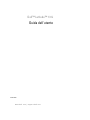 1
1
-
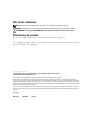 2
2
-
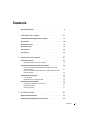 3
3
-
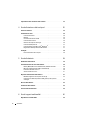 4
4
-
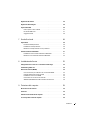 5
5
-
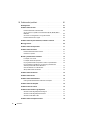 6
6
-
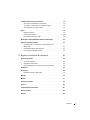 7
7
-
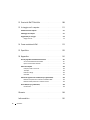 8
8
-
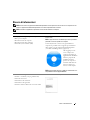 9
9
-
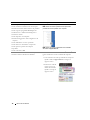 10
10
-
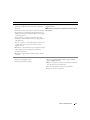 11
11
-
 12
12
-
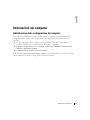 13
13
-
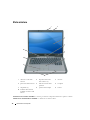 14
14
-
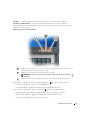 15
15
-
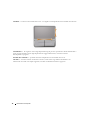 16
16
-
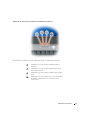 17
17
-
 18
18
-
 19
19
-
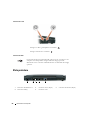 20
20
-
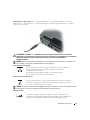 21
21
-
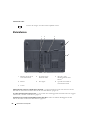 22
22
-
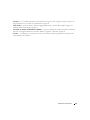 23
23
-
 24
24
-
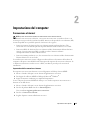 25
25
-
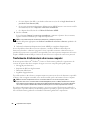 26
26
-
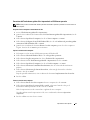 27
27
-
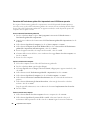 28
28
-
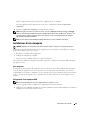 29
29
-
 30
30
-
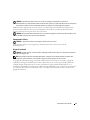 31
31
-
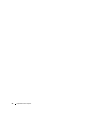 32
32
-
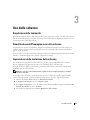 33
33
-
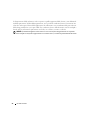 34
34
-
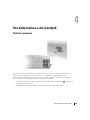 35
35
-
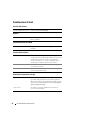 36
36
-
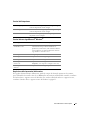 37
37
-
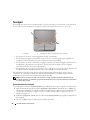 38
38
-
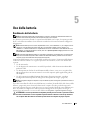 39
39
-
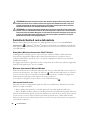 40
40
-
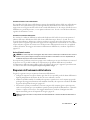 41
41
-
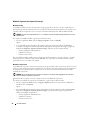 42
42
-
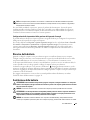 43
43
-
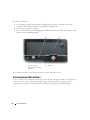 44
44
-
 45
45
-
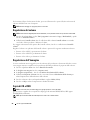 46
46
-
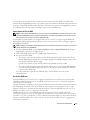 47
47
-
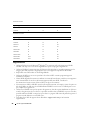 48
48
-
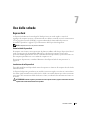 49
49
-
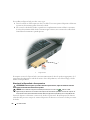 50
50
-
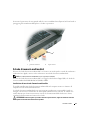 51
51
-
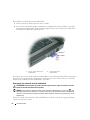 52
52
-
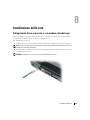 53
53
-
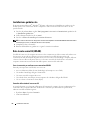 54
54
-
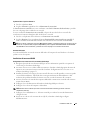 55
55
-
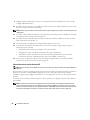 56
56
-
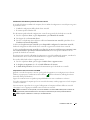 57
57
-
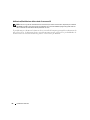 58
58
-
 59
59
-
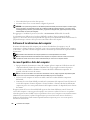 60
60
-
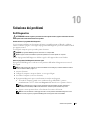 61
61
-
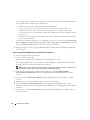 62
62
-
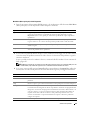 63
63
-
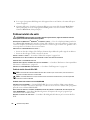 64
64
-
 65
65
-
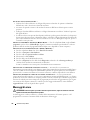 66
66
-
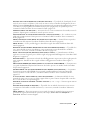 67
67
-
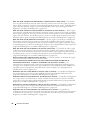 68
68
-
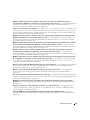 69
69
-
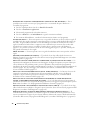 70
70
-
 71
71
-
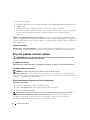 72
72
-
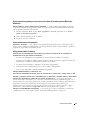 73
73
-
 74
74
-
 75
75
-
 76
76
-
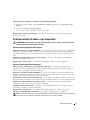 77
77
-
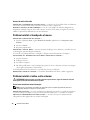 78
78
-
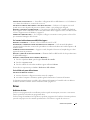 79
79
-
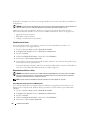 80
80
-
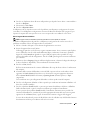 81
81
-
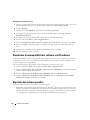 82
82
-
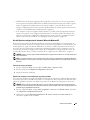 83
83
-
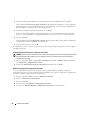 84
84
-
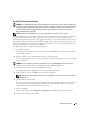 85
85
-
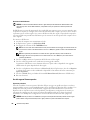 86
86
-
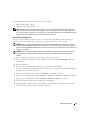 87
87
-
 88
88
-
 89
89
-
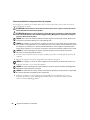 90
90
-
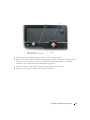 91
91
-
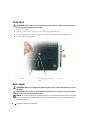 92
92
-
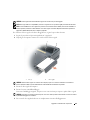 93
93
-
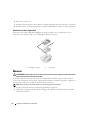 94
94
-
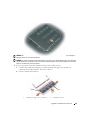 95
95
-
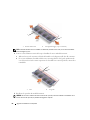 96
96
-
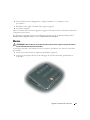 97
97
-
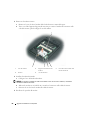 98
98
-
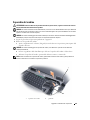 99
99
-
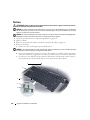 100
100
-
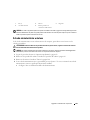 101
101
-
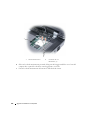 102
102
-
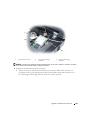 103
103
-
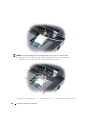 104
104
-
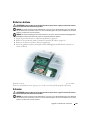 105
105
-
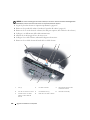 106
106
-
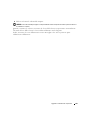 107
107
-
 108
108
-
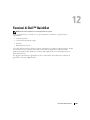 109
109
-
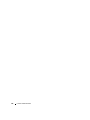 110
110
-
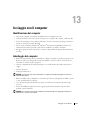 111
111
-
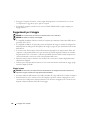 112
112
-
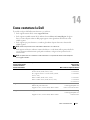 113
113
-
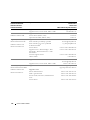 114
114
-
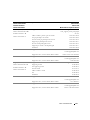 115
115
-
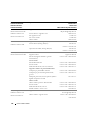 116
116
-
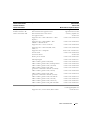 117
117
-
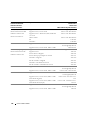 118
118
-
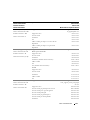 119
119
-
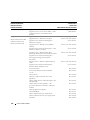 120
120
-
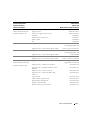 121
121
-
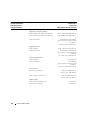 122
122
-
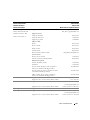 123
123
-
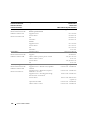 124
124
-
 125
125
-
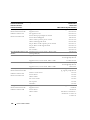 126
126
-
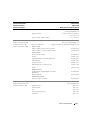 127
127
-
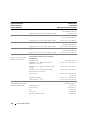 128
128
-
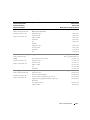 129
129
-
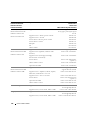 130
130
-
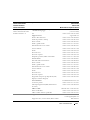 131
131
-
 132
132
-
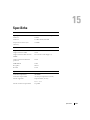 133
133
-
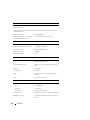 134
134
-
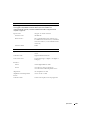 135
135
-
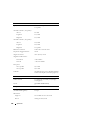 136
136
-
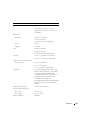 137
137
-
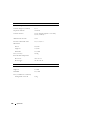 138
138
-
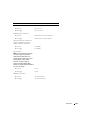 139
139
-
 140
140
-
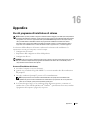 141
141
-
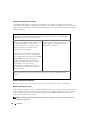 142
142
-
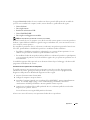 143
143
-
 144
144
-
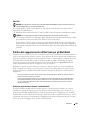 145
145
-
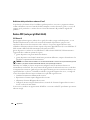 146
146
-
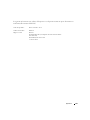 147
147
-
 148
148
-
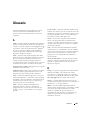 149
149
-
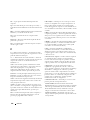 150
150
-
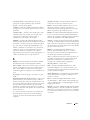 151
151
-
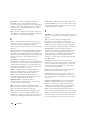 152
152
-
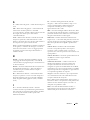 153
153
-
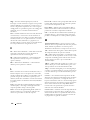 154
154
-
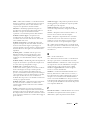 155
155
-
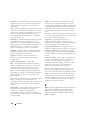 156
156
-
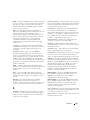 157
157
-
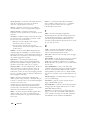 158
158
-
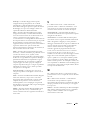 159
159
-
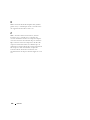 160
160
-
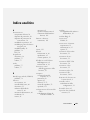 161
161
-
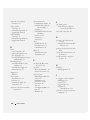 162
162
-
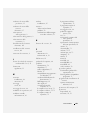 163
163
-
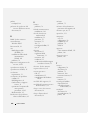 164
164
-
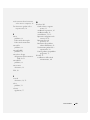 165
165
-
 166
166
Documenti correlati
-
Dell Inspiron E1405 Manuale del proprietario
-
Dell Inspiron 1501 Manuale del proprietario
-
Dell Inspiron 630m Manuale del proprietario
-
Dell Inspiron 9400 Manuale del proprietario
-
Dell Inspiron 1721 Manuale del proprietario
-
Dell Inspiron 1720 Manuale del proprietario
-
Dell Inspiron 1300 Manuale del proprietario
-
Dell Dimension 5150C Manuale del proprietario
-
Dell Inspiron 2200 Manuale del proprietario
-
Dell Inspiron 1200 Manuale del proprietario